w7怎样看电脑配置 win7系统如何看电脑的配置
更新时间:2021-02-26 10:53:20作者:xinxin
许多用户在拜托他人购买win7电脑的时候,由于不懂得配置,就因就会要求一个合适的价格,导致后续在使用时达不到理想的状态,因此就想要重新查看自己win7电脑的详细配置,那么w7怎样看电脑配置呢?下面小编就来教大家win7系统看电脑的配置操作方法。
推荐下载:win7 64位专业版
具体方法:
第一步,点击“控制面板”选项,再点击“系统安全”中的“系统”
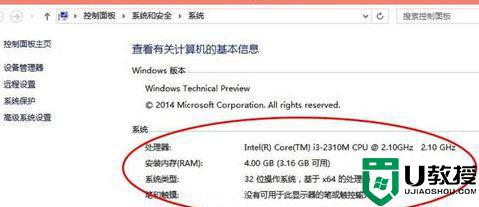
第二步,在“系统”的左边栏中,点击“设备管理器”
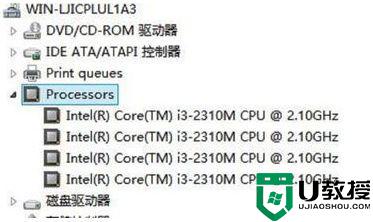
第三步,显示适配器是显卡信息,音频输入输出是麦克风和声卡信息

第四步,在“运行”中输入“dxdiag”,回车
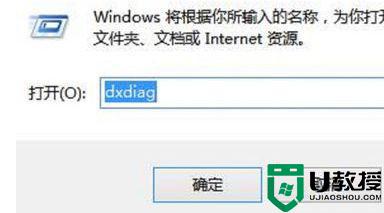
第五步,打开的directX系统诊断信息,看到电脑的配置信息

第六步,在“显示”菜单项,可以看到显卡的信息
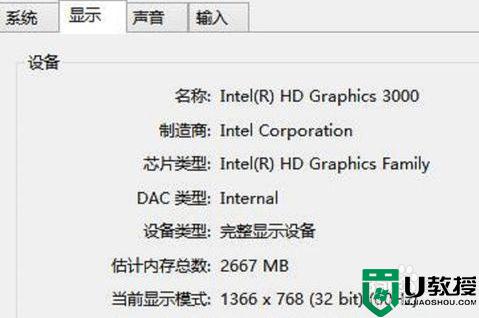
以上就是关于win7系统看电脑的配置操作方法了,有需要的用户就可以根据小编的步骤进行操作了,希望能够对大家有所帮助。
w7怎样看电脑配置 win7系统如何看电脑的配置相关教程
- win7怎么看自己的电脑配置 w7查看系统配置信息的教程
- 苹果w7系统怎么看配置 苹果电脑配置如何查看
- win7查看电脑配置方法 win7怎样查看系统配置
- Win7电脑配置如何查看?Win7查看电脑配置的方法
- Win7电脑配置如何查看?Win7查看电脑配置的方法
- Win7电脑配置如何查看?Win7查看电脑配置的方法
- Win7电脑配置如何查看?Win7查看电脑配置的方法
- win7怎么看自己电脑配置 win7如何查看电脑配置
- win7怎么看自己电脑配置 win7如何查看电脑配置
- win7怎么看电脑配置参数 查看win7电脑配置的方法
- Win11怎么用U盘安装 Win11系统U盘安装教程
- Win10如何删除登录账号 Win10删除登录账号的方法
- win7系统分区教程
- win7共享打印机用户名和密码每次都要输入怎么办
- Win7连接不上网络错误代码651
- Win7防火墙提示“错误3:系统找不到指定路径”的解决措施
热门推荐
win7系统教程推荐
- 1 win7电脑定时开机怎么设置 win7系统设置定时开机方法
- 2 win7玩魔兽争霸3提示内存不足解决方法
- 3 最新可用的win7专业版激活码 win7专业版永久激活码合集2022
- 4 星际争霸win7全屏设置方法 星际争霸如何全屏win7
- 5 星际争霸win7打不开怎么回事 win7星际争霸无法启动如何处理
- 6 win7电脑截屏的快捷键是什么 win7电脑怎样截屏快捷键
- 7 win7怎么更改屏幕亮度 win7改屏幕亮度设置方法
- 8 win7管理员账户被停用怎么办 win7管理员账户被停用如何解决
- 9 win7如何清理c盘空间不影响系统 win7怎么清理c盘空间而不影响正常使用
- 10 win7显示内存不足怎么解决 win7经常显示内存不足怎么办

